Was ist eine SSID oder Service Set Identifier?

Wenn Wi-Fi-Netzwerke betroffen sind, wird oft das Akronym "SSID" angezeigt. Die SSID eines WLAN-Netzwerks ist der technische Begriff für den Netzwerknamen. Wenn Sie beispielsweise ein Schild sehen, in dem Sie aufgefordert werden, einem Netzwerk mit der SSID "Airport WiFi" beizutreten, müssen Sie nur die Liste der drahtlosen Netzwerke in der Nähe aufrufen und dem "Airport WiFi" -Netzwerk beitreten.
Was bedeutet SSID? Stand For?
SSID steht für "Service Set Identifier". Unter dem drahtlosen Netzwerkstandard IEEE 802.11 bezeichnet ein "Service-Set" eine Sammlung von drahtlosen Netzwerkgeräten mit den gleichen Parametern. Die SSID ist also der Bezeichner (Name), der Ihnen mitteilt, welcher Dienstgruppe (oder Netzwerk) er beitreten soll.
Sie können sich die Details auf Wikipedia ansehen, aber SSID ist eigentlich nur ein technischer Begriff für den Namen des drahtlosen Netzwerks
So funktionieren SSIDs
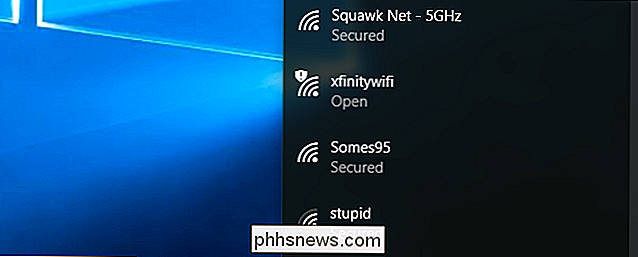
VERWANDT: So erhalten Sie ein besseres WLAN-Signal und reduzieren die Netzwerkinterferenzen
SSIDs sind so konzipiert, dass sie einen eindeutigen Namen für die Unterscheidung zwischen mehreren Wi-Fi-Netzwerken in der Region darstellen Verbinden Sie sich mit dem richtigen.
Diese werden von allen Arten von Wi-Fi-Zugangspunkten verwendet, einschließlich öffentlicher Wi-Fi-Netzwerke und Ihres Wi-Fi-Heimnetzwerks. Router-Hersteller stellen häufig eine Standard-SSID wie "Linksys" oder "Netgear" zur Verfügung, aber Sie können sie beliebig ändern - wenn Sie das Wi-Fi-Netzwerk steuern und administrativen Zugriff haben.
Eine SSID kann bis zu 32 Zeichen lang sein in der Länge. Sie unterscheiden zwischen Groß- und Kleinschreibung, daher ist "NetworkName" eine andere SSID als "networkname". Einige Sonderzeichen wie Leerzeichen, Unterstrich, Punkte und Bindestriche sind ebenfalls zulässig.
Der drahtlose Router oder eine andere Wi-Fi-Basisstation sendet seine SSID, sodass Geräte in der Nähe eine Liste verfügbarer Netzwerke mit lesbaren Namen anzeigen können.
Wenn das Netzwerk ein offenes Netzwerk ist, kann sich jeder mit nur der SSID verbinden. Wenn das Netzwerk jedoch mit WPA2 oder einem anderen Verschlüsselungstyp gesichert ist, benötigen Benutzer die Passphrase, bevor sie eine Verbindung herstellen können. Wir empfehlen, kein offenes Wi-Fi-Netzwerk zu hosten.
Was passiert, wenn mehrere Wi-Fi-Netzwerke mit derselben SSID existieren?
Sobald Sie einmal mit einer bestimmten SSID an ein Wi-Fi-Netzwerk angeschlossen haben, wird Ihr Das Gerät versucht in der Regel, sich später mit SSIDs mit diesem Namen zu verbinden.
Wenn mehrere WLAN-Netzwerke mit derselben SSID bestehen, wird es komplizierter. Wenn sie sich im selben Bereich befinden, beispielsweise zwei Netzwerke mit dem Namen "Home", versuchen einige Geräte, sich automatisch mit dem Netzwerk mit dem stärksten Signal zu verbinden, während andere versuchen, sich mit dem ersten Netzwerk zu verbinden.
Wenn die beiden Wi-Fi-Netzwerke mit dem Namen "Home" unterschiedliche Passphrases haben, kann Ihr Gerät natürlich nur eine Verbindung herstellen. Wenn Sie also die gleiche SSID wie Ihr Nachbar verwenden, werden Sie wahrscheinlich auf einige Verbindungsprobleme stoßen, bis einer von Ihnen es ändert.
So wählen und ändern Sie Ihre SSID
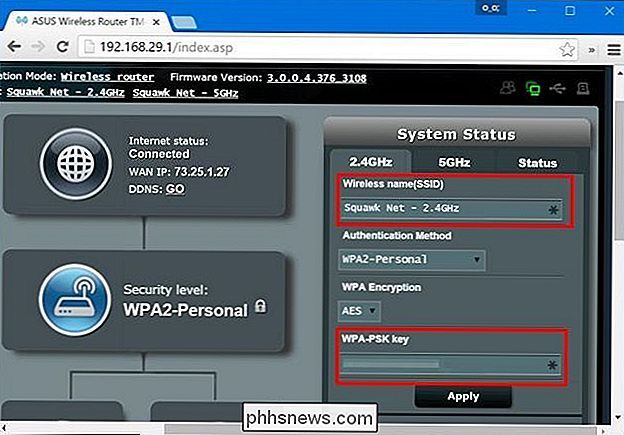
Sie sollten besonders eine eindeutige SSID wählen wenn Sie in der Nähe von vielen anderen Menschen wohnen, zum Beispiel in einem Wohnhaus. Dies verhindert Verbindungsprobleme.
Sie sollten auch keine persönlichen Informationen wie Ihren Namen oder Ihre Adresse in einer SSID offen legen, da jeder in der Nähe diese Informationen sehen kann. Denken Sie daran, dass Sie diese SSID an alle in der Nähe senden.
VERWANDT: So ändern Sie den Namen und das Passwort Ihres WLAN-Netzwerks
Um die SSID in einem von Ihnen kontrollierten Netzwerk zu ändern, müssen Sie Um auf die Einstellungen Ihres Routers zuzugreifen, melden Sie sich mit den Administrator-Zugangsdaten an und ändern Sie den SSID- oder WLAN-Netzwerknamen.
Dies beinhaltet im Allgemeinen den Zugriff auf die Web-Oberfläche Ihres Routers und das Ändern der WLAN-Einstellungen. Allerdings können Sie dies möglicherweise über eine App tun, anstatt etwas wie Google Wifi zu verwenden, das eine App anbietet.
So finden Sie die SSID Ihres WLAN-Netzwerks
Wenn Sie gerade nicht mit Ihrem Zuhause verbunden sind Wi-Fi-Netzwerk und Sie sind nicht sicher, was die SSID auf Ihrem Router ist, können Sie in der Regel auf die Konfigurationsseite des Routers zugreifen, um es und die Passphrase zu finden. Sie können sich häufig über ein kabelgebundenes Ethernet-Kabel mit Ihrem Router verbinden, wenn Sie sich nicht im Wi-Fi-Netzwerk befinden.
VERBINDUNG: So greifen Sie auf Ihren Router zu, wenn Sie das Passwort vergessen haben
Wenn Sie überhaupt keine Verbindung zu Ihrem Router herstellen können, finden Sie möglicherweise die Standard-SSID auf dem Router selbst. Dies funktioniert, wenn Sie oder jemand anderes mit Zugriff auf den Router es nicht geändert hat. Wenn das nicht funktioniert, können Sie Ihren Router in der Regel zurücksetzen, indem Sie einen kleinen "Reset" -Knopf gedrückt halten, um die Einstellungen auf die Standardeinstellungen zurückzusetzen. Weitere Informationen finden Sie im Handbuch Ihres Routermodells. Wenn Sie das Handbuch nicht zur Hand haben, können Sie es im Allgemeinen mit einer einfachen Websuche online finden.
Sollten Sie Ihre SSID verstecken?
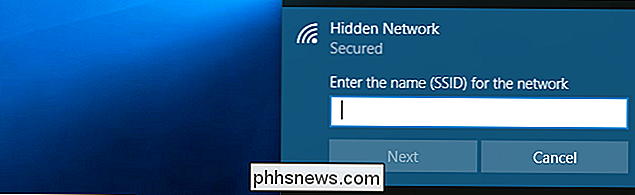
VERWANDTE: Debunking Mythen: Versteckt Ihre Wireless SSID wirklich mehr Sicher?
Es ist möglich, ein Wi-Fi-Netzwerk mit einer "versteckten" SSID auf vielen WLAN-Routern zu erstellen. Aber selbst wenn Sie Ihre SSID verbergen, sendet der Router immer noch Datenverkehr drahtlos. Wi-Fi-Netzwerke mit versteckten SSIDs werden möglicherweise nicht in der Liste der Wi-Fi-Netzwerke auf einem PC oder Smartphone angezeigt, sind jedoch für alle Benutzer mit einer einfach zu verwendenden drahtlosen Überwachungssoftware erkennbar.
Schlimmer noch: Erstellen eines Verborgenes Netzwerk führt zu Verbindungsproblemen und macht Ihre Wi-Fi-Verbindungsdetails verfügbar. Wenn Sie ein verborgenes Netzwerk verwenden, muss Ihr Gerät ständig seinen Namen übertragen und versuchen, eine Verbindung herzustellen, um es zu finden.
Wi-Fi wurde nie so konzipiert, dass es funktioniert. Verwenden Sie zur Sicherung Ihres WLAN-Netzwerks die WPA2-Verschlüsselung und legen Sie ein sicheres Passwort fest. Erstellen Sie kein verstecktes Wi-Fi-Netzwerk - es ist weniger sicher.
So blenden Sie eine SSID auf Ihrem Computer aus
VERWANDT: So blockieren Sie das Wi-Fi-Netzwerk Ihres Nachbarn unter Windows
Sie können die SSID eines Netzwerks nur ändern, wenn es sich um Ihr Netzwerk handelt. Das heißt, Sie haben Administratorzugriff auf den WLAN-Router oder ein anderes Gerät, auf dem sie gehostet werden. Die SSIDs um Sie herum werden von den Personen und Unternehmen in der Nähe benannt. Wenn jedoch ein anstößiger WLAN-Netzwerkname angezeigt wird, der nicht angezeigt werden soll, bietet Windows die Möglichkeit, die SSID Ihres Nachbarn in der Netzwerkliste zu blockieren.
Bildquelle: Casezy idea / Shutterstock.com

Zugriff auf Google Now auf Geräten mit Google Assistant
Google Assistant, ursprünglich ein ausschließliches Pixel-Feature, hat nun seinen Weg zu praktisch allen Android-Geräten gefunden. Daher ist es schwieriger, jetzt zu "Jetzt" zu gelangen, da die Standardaktion vom Assistenten übernommen wurde. VERWANDT: So passen Sie Ihr Google Assistant Daily Briefing an Wenn Sie mir jedoch ähnlich sind , Sie verwenden immer noch Google Now viel .

So erhalten Sie Premium-Festplatten durch "Shucken" von externen Laufwerken
Hin und wieder stoßen Sie auf etwas, das zu gut klingt, um wahr zu sein, aber entgegen aller Wahrscheinlichkeit Wirklich funktioniert. Es lohnt sich, günstige externe Festplatten zu kaufen, sie aufzuschlagen und teurere Festplatten zu kaufen, Was ist Shucking (und Why Bother)? Die ursprüngliche Bedeutung von "shucking" ist zu entfernen der Shuck, oder äußere Schutzschicht, aus Lebensmitteln wie Mais und Schalentieren mit dem ultimativen Ziel, zu den köstlichen Sachen im Inneren zu gelangen.



